
အသုံးပြုသူလက်စွဲ
KALA100

ဒစ်ဂျစ်တယ် သင်္ကေတ ပရိုဆက်ဆာ
Built In ဖြင့် AMPအသံချဲ့စက်
KALA100 ဒစ်ဂျစ်တယ်အချက်ပြပရိုဆက်ဆာ
သတိပေးချက်
- တိုတောင်းသော စီစကွတ်များ အန္တရာယ်မှ ကာကွယ်ရန် ကိရိယာကို ရေ၊ အရည်နှင့် စိုစွတ်သော နေရာများနှင့် ဝေးဝေးတွင် ထားပါ။
- ရေ သို့မဟုတ် အခြားအရည်များ စက်ပစ္စည်းထဲသို့ ဝင်လာပါက၊ ကျေးဇူးပြု၍ စက်အား ချက်ချင်း ပါဝါဖြတ်တောက်ပြီး စစ်ဆေးရန်အတွက် အနီးဆုံး ဝန်ဆောင်မှုစင်တာသို့ ဆက်သွယ်ပါ။
- စက်အတွင်းတွင် အသုံးပြုသူအတွက် ဝန်ဆောင်မှုပေးနိုင်သော အစိတ်အပိုင်းများမရှိပါ၊ ပြုပြင်မှု သို့မဟုတ် ဝန်ဆောင်မှုများအတွက် အနီးဆုံးဝန်ဆောင်မှုစင်တာသို့ ဆက်သွယ်ပါ။
- စက်ပစ္စည်း၏ မျက်နှာပြင်အပူချိန်သည် တာရှည်ဝန်ထုပ်ဝန်ပိုးများအောက်တွင် 80 ဒီဂရီစင်တီဂရိတ်ထက် ကျော်လွန်သွားနိုင်သည်၊ ထို့ကြောင့် ကျေးဇူးပြု၍ စက်ပစ္စည်းကို ဘေးကင်းသောနေရာတွင် တပ်ဆင်ပါ။
ပြသာနာရှာဖွေရှင်းပေးခြင်း
ပါဝါမဖွင့်မီ ကေဘယ်ကြိုးများအားလုံးကို သက်ဆိုင်ရာ port များနှင့် လုံခြုံစွာချိတ်ဆက်ထားကြောင်း သေချာပါစေ။ အဖြစ်များသော ပြဿနာဖြေရှင်းခြင်းလုပ်ငန်းစဉ်များကို အောက်တွင်ဖော်ပြထားပါသည်။
 ပြဿနာဖြေရှင်းခြင်းနည်းလမ်းများ
ပြဿနာဖြေရှင်းခြင်းနည်းလမ်းများ
| မရှိ | ချို့ယွင်းသည် | အကြောင်းပြချက်နှင့် ဖြေရှင်းချက် |
| 1 | ပါဝါမရှိ။ | A. ပါဝါချိတ်ဆက်မှုကိုစစ်ဆေးပါ။ B. ACC ချိတ်ဆက်မှုကို စစ်ဆေးပါ။ |
| 2 | အသံမရှိ။ | A. အသံတိတ်မုဒ်မှာလား။ B.မှန်ကန်သောထည့်သွင်းမှုချန်နယ်ကို သင်ရွေးချယ်ပြီးပြီလား |
| 3 | USB ချိတ်ဆက်၍မရပါ။ | A. USB ချိတ်ဆက်မှုကို စစ်ဆေးပါ။ B. Driver “HID-compliant device” ကို သင့် PC တွင် ထည့်သွင်းထားခြင်း ရှိမရှိ စစ်ဆေးပါ။ |
Aဆက်စပ်ပစ္စည်းစာရင်း
| 1. အသုံးပြုသူလက်စွဲ | 2pcs |
| 2. USB2.0 Cable (1.5m) | 1 pc |
| 3. Velcro | 2 အစုံ |
ထုတ်ကုန်နည်းပညာဆိုင်ရာဒေတာ
ထုတ်ကုန်ဒေတာ
| Dynamic Range(RCA ထည့်သွင်းမှု) | a100dB |
| S/N (RCA ထည့်သွင်းမှု) | a9OdB |
| ကြိမ်နှုန်းတုံ့ပြန်မှု | 20Hz-20KHz |
| Input Impedance | မြင့်မားသောအဆင့်ထည့်သွင်းမှု-240D |
| Output Impedance အဆင့်နိမ့် | s1000 |
| signal Input | အမြင့် 1:26Vpp |
| အထွက်အပိုင်း | RCA အထွက်- Npp; Arnplifier: 4x50W |
| အလုပ်အပူချိန် | -20-70°C |
| ပါဝါ | DC9V-16V ဖြစ်သည် |
| REM ထည့်သွင်းမှု | High Level Input Signal- FL+/FL- သို့မဟုတ် ACC ထိန်းချုပ်ကြိုး |
| REM အထွက် | +12V Startup Voltagအီး Output |
| အသင့်အနေအထားပါဝါ | s0.1W |
| စုစုပေါင်းအလေးချိန် | အနီးစပ်ဆုံး 0.7 ကီလိုဂရမ် |
| Box Dimension (LxHxW) | 174x118x45mm |
သတ်မှတ်ချက်များအားလုံးကို အသိပေးခြင်းမရှိဘဲ ပြောင်းလဲနိုင်သည်။
နည်းပညာစာရွက်
| Input Signal အမျိုးအစား | ချန်နယ် 4 လိုင်းသည် အဆင့်မြင့်မားပြီး၊ အတွင်းပိုင်း Bluetooth နှင့် USB သီချင်းဖွင့်ခြင်းကို ပံ့ပိုးပေးသည်။ |
| အထွက် အမျိုးအစား | 6 Channels အဆင့်နိမ့်၊ 4Channels 50W ပါဝါ |
| Output ရရှိမှု | ရရှိသည့်အပိုင်း- အသံတိတ်၊ -59dB-6dB |
| Output Signal EQ | ချန်နယ်တိုင်းအတွက် 15-band EQ။ 1.Frequency Range: 20Hz-20KHz၊ 1Hz တိကျမှု 2.0 တန်ဖိုး(Slope):0.404-28.85 3. Gain:-20.0dB-+20.0dB၊ 0.1dB တိကျမှု |
| Output Signal Crossover | high နှင့် low pass filter များ တပ်ဆင်ထားသည်။ 1.Professional filter အမျိုးအစား- Butter-w၊ Bessel၊ Link-Fill 2.Filter Crossover Point- 20Hz-20kHz၊ Resolution 1Hz 3. Filter Slope Setup- 6dB/Oct-48dB/Ovt |
| Output Phase နှင့် Time Alignment | အထွက်ချန်နယ်တိုင်းအတွက် အဆင့်နှင့် အချိန်ချိန်ညှိမှုကို ချိန်ညှိပါ- Phase သို့မဟုတ် Out Phase(0°-180°); အချိန်ချိန်ညှိမှု- 0.000 မှ 20.000 မီလီစက္ကန့်၊ 0 မှ 692 စင်တီမီတာ၊ 0 မှ 273 လက်မ။ |
| ကြိုတင်သတ်မှတ်မှုများ | ကြိုတင်သတ်မှတ်မှု 6 ခုကို စက်ထဲသို့ သိမ်းဆည်းပါ။ |
ထုတ်ကုန်အရွယ်အစား (MM) 
အောက်ပါအတိုင်း တပ်ဆင်ခြင်းလမ်းညွှန် 
PC ဆော့ဖ်ဝဲ လည်ပတ်မှု မိတ်ဆက်

A. PC PORT၊ ကွန်ပြူတာ ချိန်ညှိဆော့ဖ်ဝဲကို ချိတ်ဆက်ပါ။
အလိုအလျောက်ထည့်သွင်းထားသည့် ကွန်ပျူတာနှင့် ချိတ်ဆက်ထားသည့် ယာဉ်မောင်းတပ်ဆင်မှုအား ဒေါင်းလုဒ်လုပ်ရန် မလိုအပ်ပါ။
B. အဝေးထိန်းအဆင့် ပို့တ်
subwoofer ၏အသံအတိုးအကျယ်အဆင့်ကို သီးခြားထိန်းချုပ်ရန် ပါဝင်သော အဝေးထိန်းအဆင့်ခလုတ်ကို ပူးတွဲပါ။
ဂ။ USB ပေါက်
U disk ကိုထည့်ပါ၊ ပလေယာ၏အသံအရင်းအမြစ်အောက်ရှိ U disk တွင်သီချင်းများကိုဖွင့်ပါ။
D. ပါဝါအချက်ပြမီး
E. AUX အနိမ့်အဆင့် အထွက်ပေါက်
အဆင့်နိမ့် RCA Output၊ 6 ချန်နယ်စပီကာအထွက်အထိ ချိတ်ဆက်ပါ။
F. စက်စတင်မုဒ် ခလုတ်
ခလုတ်ကို "ACC" terminal သို့လှည့်သောအခါ၊ စက်ကို ACC မှစတင်ပြီး "HOST" terminal သို့ပြောင်းသောအခါ၊ စက်ကို high level input signal ဖြင့်စတင်သည်။
G. အဆင့်မြင့် အဝင်အထွက်နှင့် အထွက်ပေါက် ပေါက်
 * “+” သည် အပြုသဘော သို့မဟုတ် အပြုသဘောဖြစ်သည်။ “-” သည် အနှုတ် သို့မဟုတ် ပြောင်းပြန် (မြေပြင်) ဖြစ်သည်။
* “+” သည် အပြုသဘော သို့မဟုတ် အပြုသဘောဖြစ်သည်။ “-” သည် အနှုတ် သို့မဟုတ် ပြောင်းပြန် (မြေပြင်) ဖြစ်သည်။
* မူလကားအတွက် အထူးဝါယာကြိုးကို Olny ကို ရွေးချယ်ထားပြီး၊ သို့မဟုတ် အသုံးပြုသူသည် ပြင်ပဝါယာကြိုးကို ကိုယ်တိုင်သတ်မှတ်နိုင်သည်။
* ပါဝါထောက်ပံ့မှုကို မချိတ်ဆက်မီ၊ ပါဝါထောက်ပံ့မှုသည် စက်ပစ္စည်း၏ ပါဝါလိုအပ်ချက်များနှင့် ကိုက်ညီကြောင်း အတည်ပြုပြီး ကိရိယာညွှန်ကြားချက်များနှင့်အညီ တင်းကျပ်စွာ ချိတ်ဆက်ပါ။ ထိုသို့လုပ်ဆောင်ရန် ပျက်ကွက်ပါက စက်ပစ္စည်းများ ထိခိုက်ပျက်စီးနိုင်ပြီး မီးလောင်ခြင်း၊ လျှပ်စစ်ရှော့တိုက်ခြင်း စသည်တို့ကို ဖြစ်ပွားစေနိုင်ပါသည်။
ကွန်ပြူတာ အမှားရှာခြင်း ဆော့ဖ်ဝဲ လည်ပတ်မှု
ကွန်ပြူတာပြင်ဆင်မှု လိုအပ်ချက်များ- စခရင် ကြည်လင်ပြတ်သားမှု 1280 x 768 ထက် ပိုမြင့်သည်၊ သို့မဟုတ်ပါက ဆော့ဖ်ဝဲ Ul သည် မပြည့်စုံပါ၊ windows လည်ပတ်မှုစနစ် လက်တော့ပ်၊ ဒက်စ်တော့ နှင့် ပက်ဒ်များအတွက်သာ သင့်လျော်သည်
 A. ပင်မမီနူး တည်းဖြတ်မှုအပိုင်း
A. ပင်မမီနူး တည်းဖြတ်မှုအပိုင်း
အဓိက အင်္ဂါရပ်များ- မန်မိုရီ၊ ရွေးချယ်မှု၊ ရောနှောမှု၊ အသံနှင့် ထည့်သွင်းမှု အရင်းအမြစ် ရွေးချယ်မှု လုပ်ဆောင်ချက်များ။
- “Memory” ပေါ်လာသော ဝင်းဒိုးကို နှိပ်ပြီး စက်ကြိုတင်သတ်မှတ်မှု အခြေအနေများကို တင်ရန် သို့မဟုတ် ကြိုတင်သတ်မှတ်ထားသည့် မြင်ကွင်းများအဖြစ် သိမ်းဆည်းရန် သို့မဟုတ် မြင်ကွင်းကို ဖွင့်ရန် ရွေးချယ်ပါ။ file သင့်ကွန်ပျူတာပေါ်တွင် သို့မဟုတ် ၎င်းကို မြင်ကွင်းတစ်ခုအဖြစ် သိမ်းဆည်းပါ။ file သင့်ကွန်ပြူတာတွင် သို့မဟုတ် စက်ဖွင့်ခြင်းမြင်ကွင်းနှင့် စက်မြင်ကွင်းကို သိမ်းဆည်းပါ။
- တရုတ်နှင့် အင်္ဂလိပ် ကူးပြောင်းခြင်း၊ ဆူညံသံတံခါး၊ အကြောင်းနှင့် စက်ရုံဆက်တင်များကို ပြန်လည်ရယူရန် "ရွေးချယ်မှုများ" ကို နှိပ်ပါ။

ကွန်ပြူတာ အမှားရှာခြင်း ဆော့ဖ်ဝဲ လည်ပတ်မှု
- ရောစပ်သည့်အင်တာဖေ့စ်အတွက် “Mixer” ကိုနှိပ်ပါ၊ အင်တာဖေ့စ်သည် ကူးပြောင်းခြင်းဖြင့် သက်ဆိုင်ရာ ရောစပ်ထည့်သွင်းမှုရင်းမြစ်ကို ထည့်သွင်းနိုင်သည်၊ မြင့်မားသောအဆင့် အင်တာဖေ့စ်မှာ အောက်ပါအတိုင်းဖြစ်သည်။

- host ကို PC နှင့်ချိတ်ဆက်ရန် "မချိတ်ဆက်ထားပါ" ခလုတ်ကိုနှိပ်ပါ။

- ထည့်သွင်းမှုရင်းမြစ်ကို ရွေးချယ်ရန် ထည့်သွင်းမှု အရင်းအမြစ် drop-down စာရင်းကို နှိပ်ပါ။ ဘလူးတုသ်၊ အင်နာလော့နှင့် USB။

B. ချန်နယ် ချေပသည့် တည်းဖြတ်ဧရိယာ
ပင်မလုပ်ဆောင်ချက်ဖွဲ့စည်းပုံ- လက်ရှိထွက်ရှိချန်နယ်၏ မျှခြေပုံစံဒီဇိုင်း၊ 15-Band တန်းတူညီမျှမှုကို ချိန်ညှိနိုင်သော- ကြိမ်နှုန်း၊ Q တန်ဖိုး (တုံ့ပြန်မှုဘန်းဝဒ်) နှင့် ရရှိခြင်း (ကြိမ်နှုန်းတုံ့ပြန်မှုကို တိုးမြှင့်ခြင်း သို့မဟုတ် လျှော့ချခြင်း ampကြိမ်နှုန်းအမှတ်အနီး litude)။  အနက်-
အနက်-
- “ညီမျှခြင်းပြန်လည်သတ်မှတ်ခြင်း” ခလုတ်- 15-band ညီမျှခြင်း၏ ဘောင်များကို မူလဖြတ်သန်းမှုမုဒ်သို့ ပြန်လည်ရယူရန် အသုံးပြုသည် (ညီမျှခြင်း၏ကြိမ်နှုန်း၊ Q တန်ဖိုးနှင့် အမြတ်များကို မူလတန်ဖိုးသို့ ပြန်လည်ရောက်ရှိသည်)။

ကွန်ပြူတာ အမှားရှာခြင်း ဆော့ဖ်ဝဲ လည်ပတ်မှု
- ညီမျှခြင်းများကို ပြန်လည်ရယူရန် ခလုတ်- လက်ရှိဒီဇိုင်းထုတ်ထားသော ညီမျှခြင်းအခြေအနေသတ်မှတ်ချက်များနှင့် ဖြတ်သန်းသွားမုဒ်ကြားသို့ ပြောင်းပါ (ညီမျှခြင်းအမှတ်အားလုံး၏ အမြတ်ကို 0B သို့ ပြန်ယူသည်၊ ကြိမ်နှုန်းနှင့် တန်ဖိုးသည် မပြောင်းလဲပါ)။
- GEQ” ခလုတ်- ဂရပ်ဖစ် ညီမျှခြင်း သို့မဟုတ် ပါရာမက်ထရစ် ညီမျှခြင်းကို ရွေးချယ်ရန် နှိပ်ပါ။
- “နှောင့်နှေးယူနစ်” ခလုတ်- မီလီစက္ကန့်၊ စင်တီမီတာနှင့် လက်မတို့တွင် ရရှိနိုင်သော ဘယ် သို့မဟုတ် ညာဘက်မြှားကို နှိပ်ခြင်းဖြင့် နှောင့်နှေးသည့်ယူနစ်ကို ရွေးပါ။
 ဂ။ ချန်နယ်ပိုင်းခြားမှုကို တည်းဖြတ်ဧရိယာ
ဂ။ ချန်နယ်ပိုင်းခြားမှုကို တည်းဖြတ်ဧရိယာ
ပင်မလုပ်ဆောင်ချက် စနစ်ထည့်သွင်းခြင်း- ချန်နယ် အမြင့်နှင့် အနိမ့်ဖြတ်သန်းမှု စစ်ထုတ်မှု စနစ်ထည့်သွင်းခြင်း။
ချိန်ညှိနိုင်သော- စစ်ထုတ်မှုအမျိုးအစား၊ ကြိမ်နှုန်းအမှတ်နှင့် Q တန်ဖိုး  D. အထွက်ချန်နယ် ချိန်ညှိဧရိယာ
D. အထွက်ချန်နယ် ချိန်ညှိဧရိယာ
အထွက်ချန်နယ် ချိန်ညှိမှုဧရိယာ၊ ချန်နယ်တစ်ခုစီ၏ အပြုသဘောနှင့် အနုတ်လက္ခဏာအဆင့်၊ အသံအတိုးအကျယ် ချိန်ညှိမှု၊ အသံတိတ်၊ ပူးတွဲချိန်ညှိမှု စသည် 
- အသံချိန်ညှိခြင်း- ချန်နယ်၏အသံအဆင့်ကိုချိန်ညှိရန် အပေါ်နှင့်အောက်သို့ရွှေ့ပါ၊ သို့မဟုတ် တန်ဖိုးကိုထည့်သွင်းရန် သို့မဟုတ် အသံအရွယ်အစားကိုချိန်ညှိရန် အသံထည့်သွင်းသည့်ဘောက်စ်တွင် မောက်စ်ဘီးကို ရွှေ့ပါ။ အသံတိတ်ခြင်းကြားပြောင်းရန် ဟွန်းခလုတ်ကိုနှိပ်ပါ။
- အပြုသဘောဆောင်သောအဆင့် ချိန်ညှိချက်- အပြုသဘောဆောင်သောအဆင့်နှင့် ပြောင်းပြန်အဆင့်အကြားပြောင်းရန် [0°] သို့မဟုတ် [180°] ကိုနှိပ်ပါ။
- နှောင့်နှေးခြင်း- နှောင့်နှေးထည့်သွင်းမှုအကွက်တွင် မောက်စ်ဘီးကို ရွှေ့ခြင်းဖြင့် နှောင့်နှေးမှုတန်ဖိုးကို သတ်မှတ်ပါ သို့မဟုတ် နှောင့်နှေးမှုတန်ဖိုးကို သတ်မှတ်ရန် တန်ဖိုးကို ထည့်သွင်းပါ။
- အထွက်စနစ်ပုံစံကို ပြန်လည်သတ်မှတ်ပါ- ချန်နယ်အမျိုးအစားအတွက် စိတ်ကြိုက်ပြင်ဆင်နိုင်သည်။
- လော့ခ်ထုတ်မှုအမျိုးအစား- လက်ရှိထွက်ရှိချန်နယ်အမျိုးအစားအတွက် လော့ခ်ချခြင်းကို စိတ်ကြိုက်ပြင်ဆင်၍မရပါ။
- အထွက်ချန်နယ်၏ ဘယ်နှင့်ညာ ပူးတွဲချိန်ညှိမှု- အထွက်ချန်နယ်၏ ဘယ်နှင့်ညာ ချန်နယ်ဒေတာ၏ ပူးတွဲအား ဘယ်မှညာ သို့မဟုတ် ညာဘက်မှ ဘယ်သို့ ကူးယူနိုင်သည်။
E. အဓိက အသံအတိုးအကျယ် ချိန်ညှိဇုန်
ချိန်ညှိမှုအပိုင်း- ON/OFF၊ -59dB~6dB။
ပင်မအသံကို အသံတိတ်ရန် စပီကာခလုတ်ကို နှိပ်ပါ။
မိုဘိုင်းအက်ပ်ကို အသုံးပြုရန်အတွက် လမ်းညွှန်ချက်များ

1. ပင်မအင်တာဖေ့စ်
အသံအကျိုးသက်ရောက်မှုများကို မျှဝေနိုင်သည်၊ အသံပိုင်းဆိုင်ရာ အထူးပြုလုပ်ချက်များကို သိမ်းဆည်းနိုင်သည်၊ ဒေသန္တရ အသံသက်ရောက်မှုများကို ဖွင့်နိုင်သည်၊ view စက်၏ မော်ဒယ်နှင့် ဗားရှင်းနံပါတ်နှင့် ဆော့ဖ်ဝဲ လည်ပတ်မှုမှ ထွက်ပါ။ ဒေတာကိုစာဝှက်; ကြိုတင်သတ်မှတ်ထားသော မြင်ကွင်း ၆ စုံကို သိမ်းဆည်းပြီး ပြန်လည်သိမ်းဆည်းပါ။
A.Connection အခြေအနေ- အနက်ရောင် ဆိုသည်မှာ ချိတ်ဆက်ထားခြင်း မရှိကြောင်း၊ အနီရောင် ဆိုသည်မှာ ချိတ်ဆက်ထားသည်။
B.Scene ကြိုတင်သတ်မှတ်မှု- နှောင့်နှေးချိန်ညှိမှုကို ထုတ်ပေးရန်အတွက် ကြိုတင်သတ်မှတ်မှုများ 1-6 ရှိပါသည်။
C.Audio ရင်းမြစ်ရွေးချယ်မှု- Bluetooth၊ analog နှင့် USB ရွေးစရာများ ရှိပါသည်။
D.Volume ချိန်ညှိမှု- အသံအတိုးအကျယ်ကို ချိန်ညှိရန် နာရီလက်တံအတိုင်း သို့မဟုတ် တန်ပြန်ပမာဏကို နှိပ်ပြီး ကိုင်ထားပါ။ ပင်မအသံအတိုးအကျယ်အကွာအဝေးသည် 0-66၊ အဆိုပါ subwoofer ဖြစ်သည်။
အကွာအဝေး-0-60၊ အလတ်စား၊ အမြင့်နှင့် အနိမ့် အသံအကွာအဝေး-12dB- +12dB။ မာစတာအသံအတိုးအကျယ်ကို အသံတိတ်ရန် စပီကာခလုတ်ကို တို့ပါ။
E.Menu- အထွက်ချန်နယ် ချိန်ညှိမှု၊ Equalizer ချိန်ညှိမှု၊ ရောစပ်မုဒ် ချိန်ညှိမှု၊ စနစ်ဆက်တင်များနှင့် တေးဂီတဖွင့်ခြင်းစသည့် လုပ်ဆောင်မှုများကို သင်လုပ်ဆောင်နိုင်သည်။
2.Channel Interface ချန်နယ်ရွေးချယ်ခြင်း၊ အသံတိတ်ခြင်း၊ ရှေ့နှင့်ပြောင်းပြန်၊ မြင့်မားသောနှင့် အနိမ့်ပိုင်းဖြတ်သန်းမှုကြိမ်နှုန်း ဆက်တင်နှင့် ပူးတွဲချိန်ညှိခြင်း လုပ်ဆောင်ချက်။
F.Delay ယူနစ်ပြောင်းခြင်း- မီလီစက္ကန့်များ၊ စင်တီမီတာနှင့် လက်မအကြား ပြောင်းပါ။
G.Output ချန်နယ်ရွေးချယ်မှု- ချန်နယ် 6 ခု ရနိုင်ပါသည်။
H.Channel အမျိုးအစား ရွေးချယ်မှု- ရှေ့အော်ဒီယို၊ နောက်အသံ၊ ဗဟိုအော်ဒီယို၊ subwoofer အသံ။
(. ချန်နယ်အသံအတိုးအကျယ်- အသံအတိုးအကျယ်ကို ဘယ်ညာ ပွတ်ဆွဲခြင်းဖြင့် အသံအတိုးအကျယ်ကို ချိန်ညှိနိုင်သည်။
J.Delay ဆက်တင်- နှောင့်နှေးမှုတန်ဖိုးကို သတ်မှတ်ရန် အစက်များကို ဘယ်ညာ ပွတ်ဆွဲပါ။ နှောင့်နှေးသည့်အပိုင်း-မီလီစက္ကန့် အပိုင်းအခြား- 0.000-20.000; စင်တီမီတာ အကွာအဝေး: 0-692; လက်မ အကွာအဝေး: 0-273။
K.Mute: အသံတိတ်ရန် စပီကာခလုတ်ကို နှိပ်ပါ။
L.Channel အဆင့်- ရှေ့သို့ ပြောင်းပြန်ပြောင်းခြင်း။
M.Channel ပူးတွဲ အမှားရှာပြင်ခြင်း ဆက်တင်များ- ပူးတွဲ အမှားရှာပြင်ခြင်း ခလုတ်ကို နှိပ်လိုက်ပါ၊ ပူးတွဲ အမှားရှာပြင်ခြင်း ဝင်းဒိုးသည် ပူးတွဲ အမှားရှာပြင်သည့် နည်းလမ်းကို ရွေးချယ်ရန် ပေါ်လာပါမည်။
3.Mixer Interface
N.Bluetooth/USB-L၊ Bluetooth/USB-R နှင့် 4 analog၊ နှင့် ရွေးချယ်စရာများနှင့် ချိန်ညှိမှု၊ ချိန်ညှိမှုအပိုင်းအခြား- 0-100။
4.EQ Interface သည် အထွက်ချန်နယ် EQ မျဉ်းကွေး (အမြတ်၊ Q တန်ဖိုးနှင့် ကြိမ်နှုန်း) ၏ ချိန်ညှိမှုနှင့် ကိုက်ညီသော၊ ညီမျှခြင်းအား ပြန်လည်သတ်မှတ်ခြင်း၊ ဖြတ်သန်းခြင်း ညီမျှခြင်း သို့မဟုတ် parametric ညီမျှခြင်း ဆောင်ရွက်မှု ဆက်တင်များကို ပြန်လည်သတ်မှတ်ပါ။
O.EQ မျက်နှာပြင်- ပြသမှုဧရိယာကို တည်းဖြတ်ပါ။
P. သာတူညီမျှမှုကို ပြန်လည်သတ်မှတ်ခြင်း၊ ပါရာမက်ထရစ် ညီမျှခြင်း နှင့် ဖြတ်သန်းခြင်း ညီမျှခြင်းဆက်တင်များကို ပြန်လည်သတ်မှတ်ပါ- 15-တိုတောင်းသော ညီမျှခြင်း၏ ဘောင်များကို မူလစက်ရုံဖြတ်သန်းမှုမုဒ်သို့ ပြန်လည်ရယူရန် [ပြန်လည်သတ်မှတ်ခြင်း] ကိုနှိပ်ပါ (ညီမျှခြင်းကြိမ်နှုန်း၊ Q တန်ဖိုးနှင့် ၎င်းတို့၏ကနဦးတန်ဖိုးများဆီသို့ ပြန်လည်ရောက်ရှိခြင်း ) ချန်နယ် ချိန်ညှိမှု ရှိသောအခါ၊ [PEQ] နှင့် [GEQ] မုဒ်များအကြား ပြောင်းရန် [PEQ] ကို နှိပ်ပါ။
Q.HPF နှင့် LPF ချိန်ညှိမှု- ကြိမ်နှုန်းအကွာအဝေး- 20Hz-20.0kHz။ ချန်နယ်အမျိုးအစား- Link-Rill၊ Butter-W နှင့် Bessel တို့မှ ရွေးချယ်ပါ။ Slop ရွေးချယ်မှု- 6dB/Oct၊ 12dB/Oct၊ 18dB/Oct၊ 24dB/Oct၊ 30dB/Oct၊ 36dB/Oct၊ 42dB/Oct၊ 48dB/Oct နှင့် OFF ကို ရွေးချယ်နိုင်ပါသည်။ 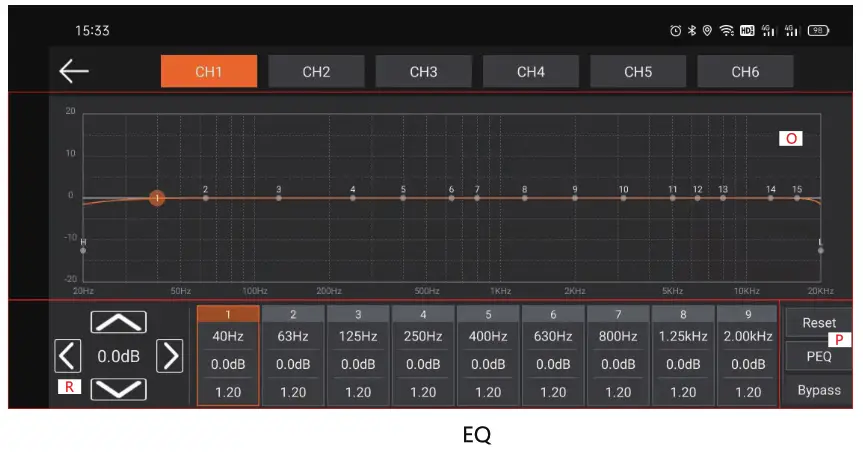 R.Output EQ ကြိမ်နှုန်း၊ အမြတ်နှင့် Q တန်ဖိုးဆက်တင်များ- အထွက် EQ ၏ ကြိမ်နှုန်းဆက်တင်- စုစုပေါင်း 15 EQ၊ EQ ကိုရွေးချယ်ရန် ဖန်သားပြင်ကို ဘယ်ညာ ပွတ်ဆွဲပါ၊ ကြိမ်နှုန်းကိုချိန်ညှိရန် စလိုက်ဘားကို အပေါ်နှင့်အောက် ဆွဲယူနိုင်သည်။ . ညာဘက်ဆုံးဦးတည်ချက်ခလုတ်၊ အလိုရှိသောကြိမ်နှုန်း၊ အမြတ်နှင့် Q တန်ဖိုးကို ရွေးချယ်ရန် အပေါ်နှင့်အောက်ကို နှိပ်ပါ။ သက်ဆိုင်ရာ ချိန်ညှိမှုအကွာအဝေး၊ ကြိမ်နှုန်းအကွာအဝေး- 20Hz-20k1-1z၊ ရရှိသည့်အပိုင်း- -20dB-+20dB၊ Q တန်ဖိုးအပိုင်းအခြား- 0.40- 128 ကို ချိန်ညှိရန် ဘယ်ညာကို နှိပ်ပါ။
R.Output EQ ကြိမ်နှုန်း၊ အမြတ်နှင့် Q တန်ဖိုးဆက်တင်များ- အထွက် EQ ၏ ကြိမ်နှုန်းဆက်တင်- စုစုပေါင်း 15 EQ၊ EQ ကိုရွေးချယ်ရန် ဖန်သားပြင်ကို ဘယ်ညာ ပွတ်ဆွဲပါ၊ ကြိမ်နှုန်းကိုချိန်ညှိရန် စလိုက်ဘားကို အပေါ်နှင့်အောက် ဆွဲယူနိုင်သည်။ . ညာဘက်ဆုံးဦးတည်ချက်ခလုတ်၊ အလိုရှိသောကြိမ်နှုန်း၊ အမြတ်နှင့် Q တန်ဖိုးကို ရွေးချယ်ရန် အပေါ်နှင့်အောက်ကို နှိပ်ပါ။ သက်ဆိုင်ရာ ချိန်ညှိမှုအကွာအဝေး၊ ကြိမ်နှုန်းအကွာအဝေး- 20Hz-20k1-1z၊ ရရှိသည့်အပိုင်း- -20dB-+20dB၊ Q တန်ဖိုးအပိုင်းအခြား- 0.40- 128 ကို ချိန်ညှိရန် ဘယ်ညာကို နှိပ်ပါ။
5.System Interface သည် စက်ရုံဆက်တင်များ၊ ဆူညံသံဂိတ်ဆက်တင်များ၊ မုဒ်ဆက်တင်များ၊ စက်မော်ဒယ်နှင့် ဗားရှင်းကို လွယ်ကူစွာ လည်ပတ်နိုင်စေရန် ပြန်လည်ရယူနိုင်သည်။ S.Noise gate setting- 0-22 T.Mode ဆက်တင်- ကြိုတင်သတ်မှတ်ထားသော PR1-PR6 မုဒ်ကို ပြောင်းလဲပြီး သိမ်းဆည်းပါ။ U. ဒေသဆိုင်ရာ အသံအကျိုးသက်ရောက်မှုများကို ဖွင့်ပါ။
V. စက်ရုံဆက်တင်များကို ပြန်လည်ရယူခြင်း- [စက်ရုံဆက်တင်များကို ပြန်လည်ရယူခြင်း] ကိုနှိပ်ပါ၊ [OK] ကိုနှိပ်ပါ၊ တန်ဖိုးများအားလုံးသည် မူလတန်ဖိုးများထံ ပြန်လည်ရောက်ရှိသွားပါမည်။
6.Music Interface USB၊ Bluetooth သို့မဟုတ် Level-H သို့ ချိတ်ဆက်သောအခါတွင်၊ သင်သည် ဖွင့်ရန်၊ ခေတ္တရပ်ရန်၊ ယခင်၊ နောက်တစ်ခု၊ ကွင်းဆက်၊ ကျပန်း သို့မဟုတ် တစ်ခုတည်းဖွင့်ရန် အတွင်းရှိ တေးဂီတကို သင်ရွေးချယ်နိုင်သည်။
W. ပြန်ဖွင့်သည့်အရင်းအမြစ်- USB၊ Bluetooth သို့မဟုတ် Level-H ကို ရွေးပါ။
X.Playlist (အက္ခရာစဉ်အလိုက်စီထားသည်)
Y.Song name နှင့် folder name ကို မိမိနှစ်သက်ရာ။
Z.Music ချိန်ညှိချက်- [ ![]() ][]
][]![]() ] ကစားရန် သို့မဟုတ် ခေတ္တရပ်ရန်၊ နှိပ်ပါ [
] ကစားရန် သို့မဟုတ် ခေတ္တရပ်ရန်၊ နှိပ်ပါ [![]() ] ယခင်သီချင်းကို ရွေးရန်။ နှိပ်ပါ။
] ယခင်သီချင်းကို ရွေးရန်။ နှိပ်ပါ။ ![]() [နောက်တစ်ပုဒ်ကို ရွေးရန်၊ နှိပ်ပါ [
[နောက်တစ်ပုဒ်ကို ရွေးရန်၊ နှိပ်ပါ [![]() ] [
] [![]() ] list loop သို့မဟုတ် single loop mode; နှိပ်ပါ [
] list loop သို့မဟုတ် single loop mode; နှိပ်ပါ [![]() ] ကျပန်းကွင်းပတ်မုဒ်။
] ကျပန်းကွင်းပတ်မုဒ်။
CHAINA မှာလုပ်ပါ
စာရွက်စာတမ်းများ / အရင်းအမြစ်များ
 |
SANSUI KALA100 ဒစ်ဂျစ်တယ်အချက်ပြပရိုဆက်ဆာ [pdf] အသုံးပြုသူလက်စွဲ KALA100 ဒစ်ဂျစ်တယ်အချက်ပြပရိုဆက်ဆာ၊ KALA100၊ ဒစ်ဂျစ်တယ်အချက်ပြပရိုဆက်ဆာ၊ အချက်ပြပရိုဆက်ဆာ၊ ပရိုဆက်ဆာ |



